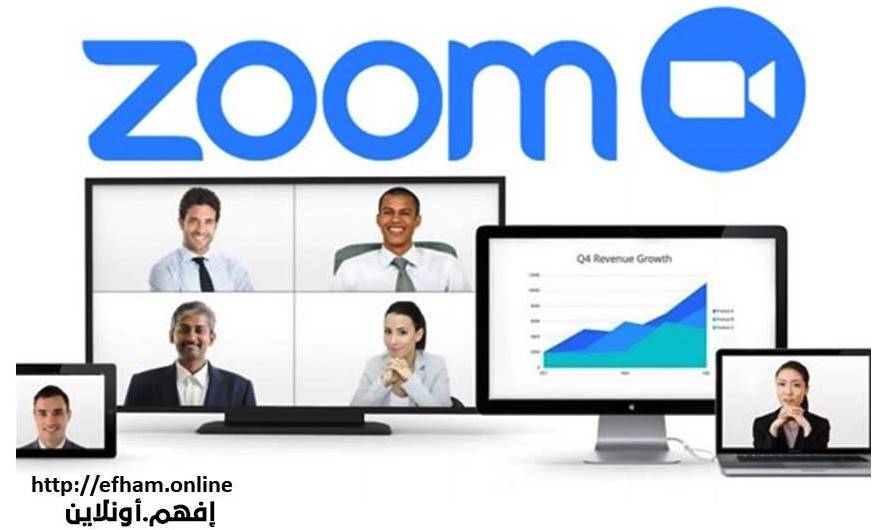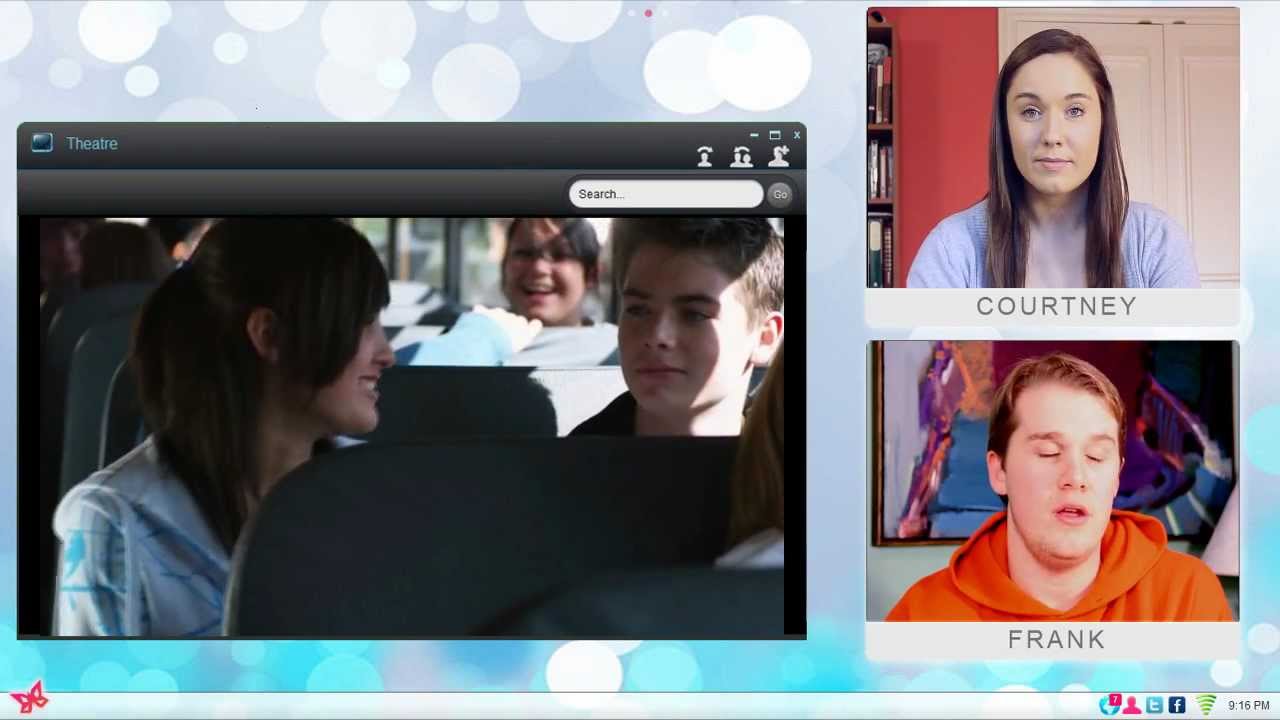كيفية تأمين منافذ USB؟
يعد تعطيل منافذ USB أفضل طريقة لمنع مستخدمي الشبكة من استخدام وسائل نقل المعلومات من النوع USB موأخذ بيانات قيمة وحساسة.
إذا كان العديد من الأشخاص يستخدمون جهاز الكمبيوتر الخاص بك – فيمكن للأشخاص بسهولة إدخال محركات أقراص USB المحمولة الخاصة بهم في نظامك.
قد تحتوي أجهزة USB هذه على ملفات مصابة أو برامج ضارة ، والتي يمكن أن تصيب جهاز الكمبيوتر الخاص بك. ليس هذا فقط ، ولكن يمكن لأي شخص سرقة البيانات غير المصرح بها بسرعة من وإلى محرك أقراص USB المحمول. يمكن حظر منفذ USB على جهاز كمبيوتر واحد بسرعة من خلال BIOS أو على مستوى الأجهزة ، ولكن عندما يحتاج مسؤولو النظام إلى حظر منافذ USB من مئات إلى آلاف أجهزة الكمبيوتر ، فقد تتعقد الأمور.
في هذا المقال المفصل خطوة بخطوة ، سوف ننتقل إلى عدة طرق طرق بسيطة ومتنوعة لتأمين منافذ USB دون الحاجة لتحميل أي نوع من البرامج الخارجية سواء المدفوعة أو المجانية . يمكنك استخدام الطرق التالية لتعطيل منافذ USB في Windows 7 و Windows 10 وأنظمة أخرى. سنوضح لك أيضًا طريقة لتأمين منافذ USB لشبكات أجهزة الكمبيوتر.
لماذا تغلق منافذ USB؟
يعد قفل منافذ USB استراتيجية فعالة ضد التوصيل غير المصرح به لأجهزة التخزين القابلة للإزالة بالنظام عبر منافذ USB. إذا كان هناك استخدام غير مراقب للأجهزة ، فقد يصبح نظامك عرضة لهجمات البرامج الضارة أو سرقة البيانات. يمنع حظر منافذ USB أي أجهزة USB غير معروفة من الاتصال بنقاط النهاية الخاصة بك.
أ. منع سرقة البيانات
النظام المشترك بين مجموعة أشخاص هو أسهل هدف لسرقة البيانات ، خاصة في مكان العمل. نظرًا لأن الموظفين لديهم إمكانية الوصول إلى المعلومات الداخلية وعمليات النظام ، فإن لديهم فرصة كبيرة لسرقة البيانات دون علم أي شخص.
من الشائع جدًا أنه عندما يغادر الموظفون مؤسسة ما ، فإنهم غالبًا ما يأخذون معهم معلومات الشركة الحساسة. يمنع تعطيل منافذ USB الأشخاص من توصيل محركات الأقراص الخاصة بهم ونسخ المعلومات الحساسة – مثل أسرار الشركة وبيانات العملاء.
علاوة على ذلك ، من خلال الوصول غير الخاضع للإشراف إلى USB ، يمكن للموظف أو المتسلل الساخط تثبيت برامج ضارة على نظامك. لذا ، فإن إغلاق منافذ USB يحمي جهاز الكمبيوتر وبياناتك.
ب. الأمان من البرامج الضارة
قد تحتوي الأجهزة الخارجية على برامج ضارة ، مثل الفيروسات أو الملفات المصابة. عندما يقوم شخص ما عن غير قصد بتوصيل مثل هذا الجهاز بنقطة النهاية عبر منفذ USB – يمكن أن يصاب الكمبيوتر والشبكة بأكملها.
قد يعرف المالك أو لا يعرف عن البرامج الضارة الموجودة في USB. أيضًا ، قد لا يكون فحص USB كافيًا لأن الفيروس يكمن في داخل النظام التشغيل المدمج بوسيلة نقل المعلومات المتنقلة (USB STICK). وبالتالي ، فإن حظر منافذ USB يؤمن سلامة نظامك عن طريق منع نقل أي ملفات ضارة.
الطريقة الأولى : إلغاء تثبيت تعريفات تشغيل USB
هناك طريقة لمنع تسرب البيانات من منافذ USB وهي إلغاء تثبيت برامج تشغيل USB Mass Storage.
اتبع هذه الخطوات لقفل منافذ USB في نظامك.
انقر فوق زر Windows لفتح قائمة Start .
افتح “Device Manager” عن طريق كتابة “devmgmt.msc” في شريط البحث.
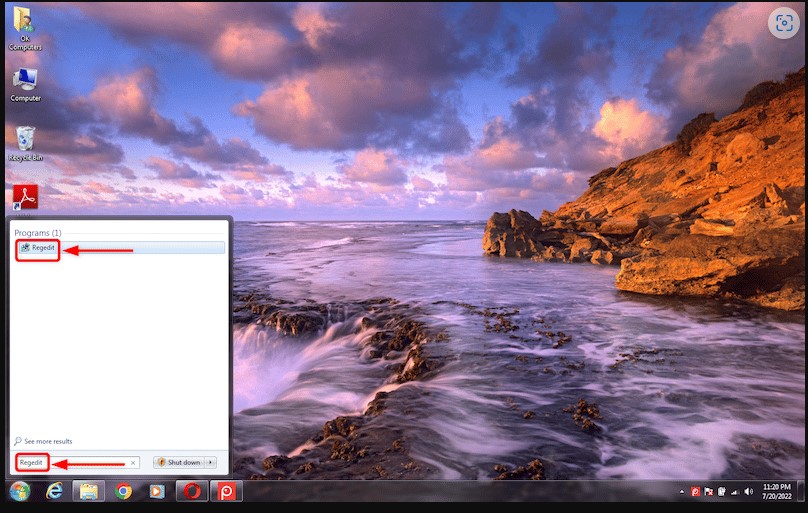
في إدارة الأجهزة ، انقر فوق Universal Serial Bus Controllers للحصول على قائمة بمنافذ USB.
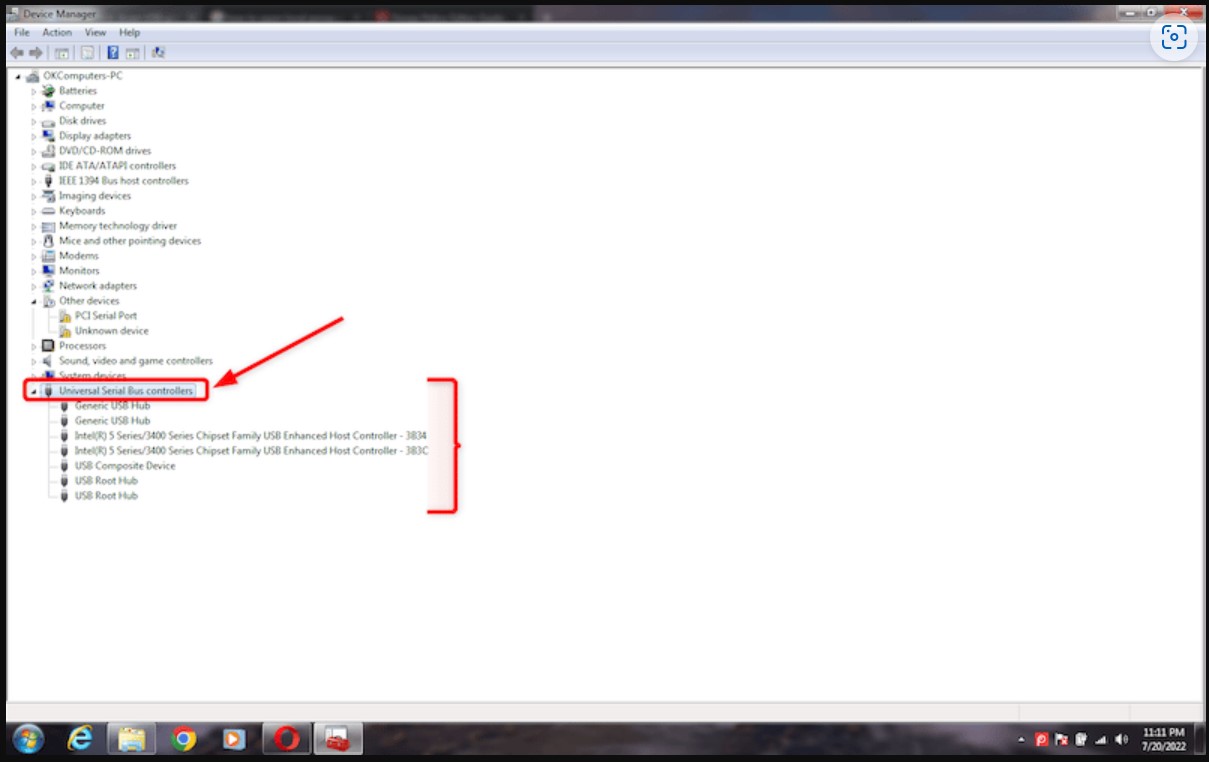
انقر بزر الماوس الأيمن فوق منفذ USB لإلغاء تثبيت برنامج التشغيل. سيؤدي هذا الإجراء إلى قفل منفذ USB بشكل غير مباشر.
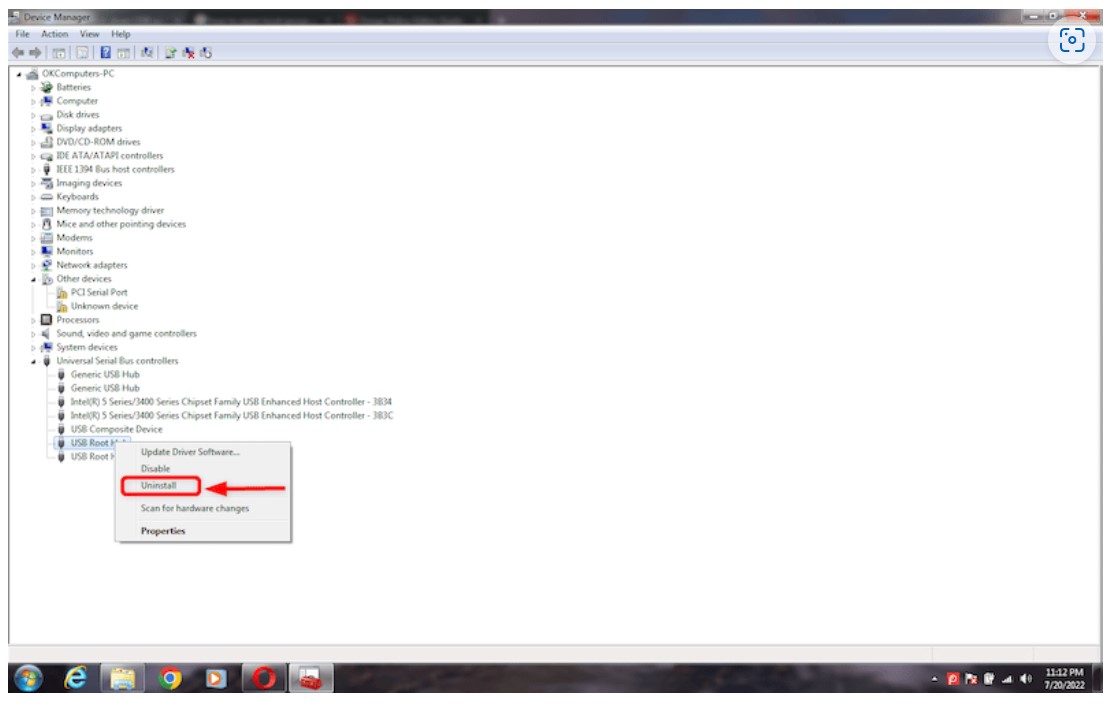
إذا كنت ترغب في تمكين منافذ USB في المستقبل ، فسيتعين عليك إعادة تثبيت برنامج تشغيل USB Mass Storage.
الطريقة الثانية : تعطيل منافذ USB من Registry
افتح قائمة ابدأ بالنقر فوق زر Windows.
اكتب “Regedit” في مربع البحث لفتح محرر التسجيل.
ملاحظة: قد يؤدي أي تغيير في محرر التسجيل (Registry) إلى تغييرات دائمة في إعدادات نظامك. لذلك ، تأكد من عمل نسخة احتياطية قبل إجراء أي تغييرات. لأخذ نسخة احتياطية ، انتقل إلى File وانقر على Export. الآن ، احفظ الملف في موقع يمكن الوصول إليه على جهاز الكمبيوتر الخاص بك.
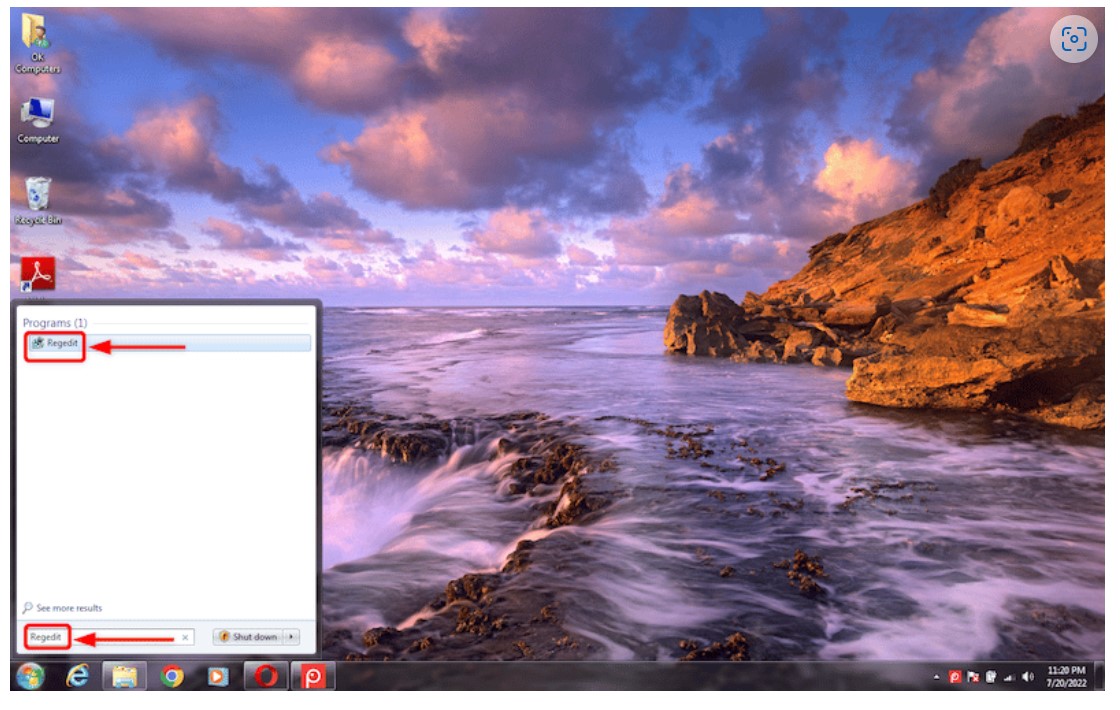
في محرر التسجيل ، افتح المجلد
“KEY_LOCAL_MACHINE\SYSTEM\CurrentControlSet\Services\USBSTOR”
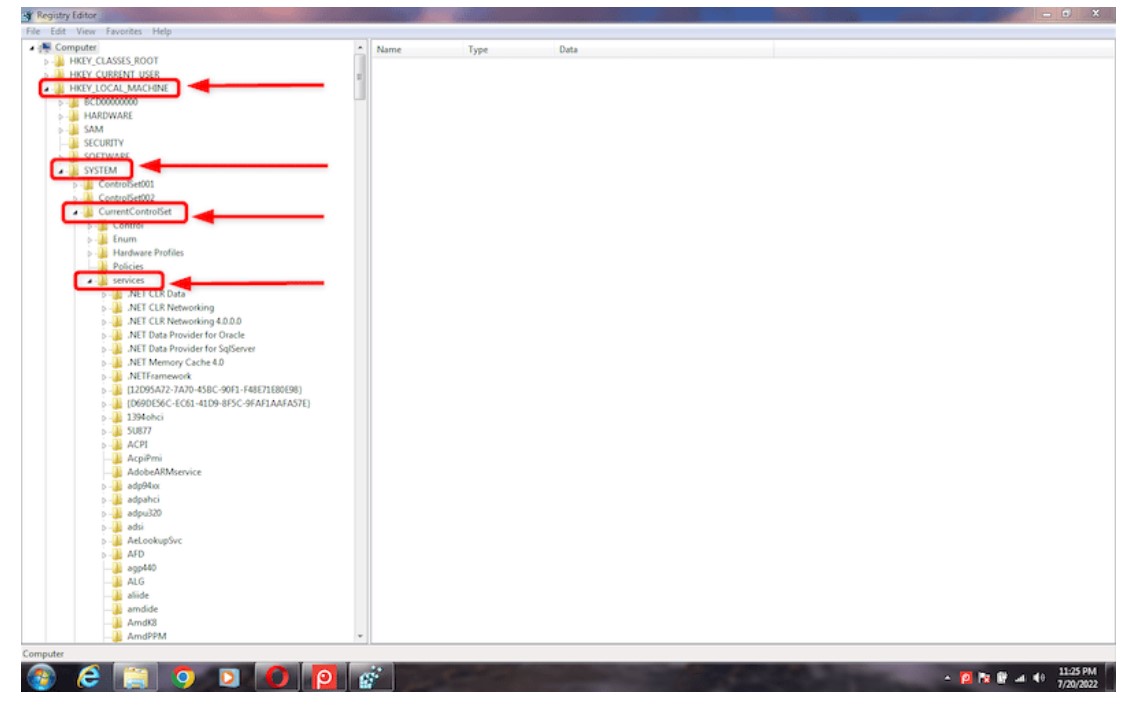
في USBSTOR ، انتقل إلى “Start”. انقر نقرًا مزدوجًا فوق ابدأ لفتح قائمة فرعية. في القائمة الفرعية ، انقر فوق “Modify” لتعديل القيمة.
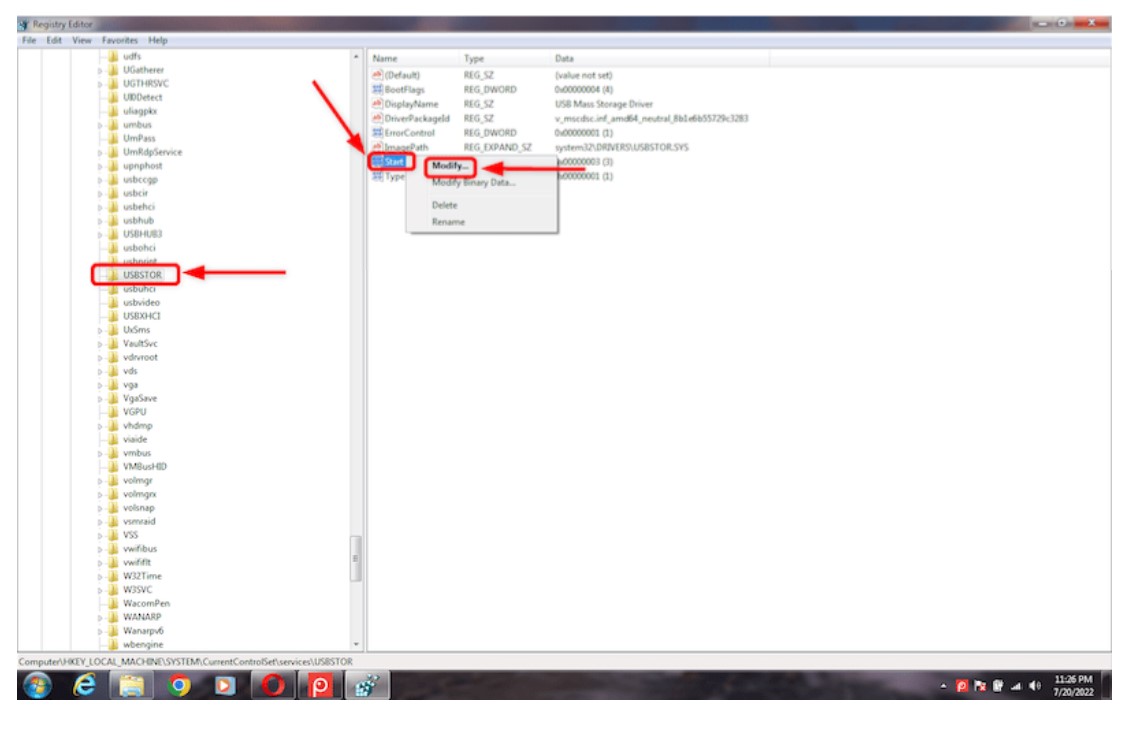
ستفتح نافذة منبثقة صغيرة. إذا ظهرت القيمة على شكل 3 ، فسيتم تمكين المنفذ. قم بتغيير القيمة إلى 4 لتعطيل منفذ USB. انقر فوق “OK ” لتطبيق التغييرات.
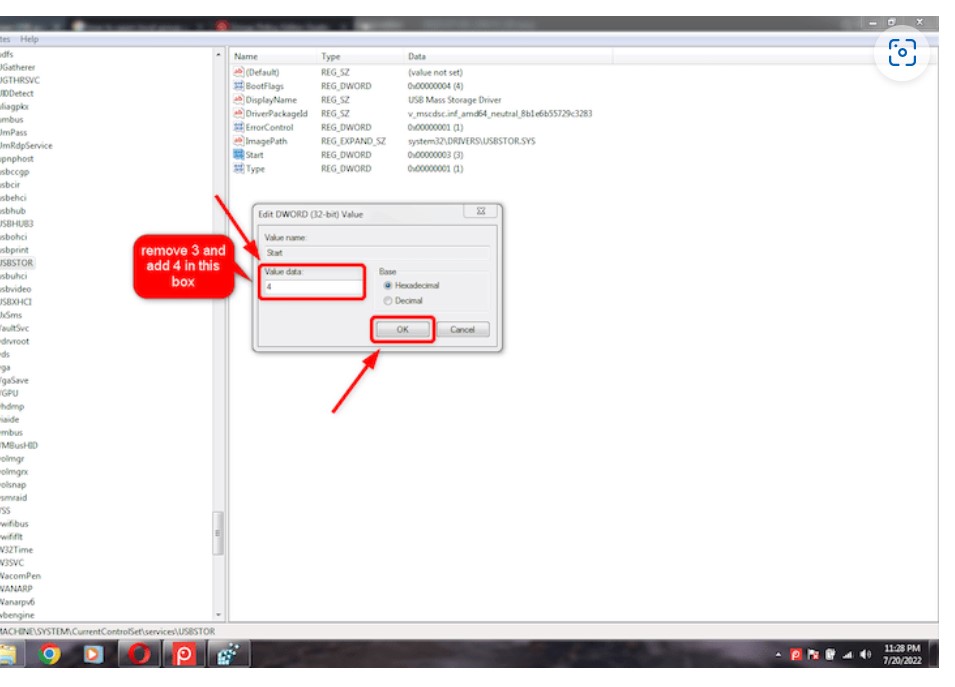
أغلق Registry بمجرد اكتمال العملية.
ينتج عن تلك الطريقة قفل منافذ USB بشكل دائم في النظام. وبالتالي ، يُنصح بالقيام بذلك تحت إشراف فني.